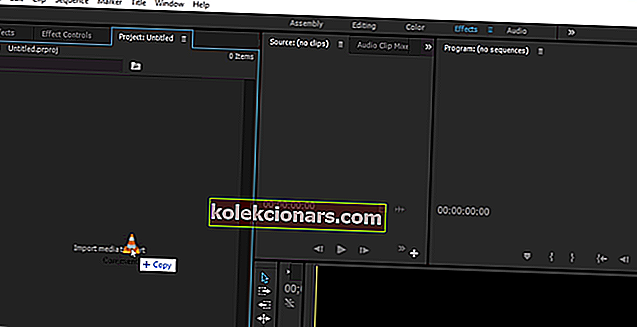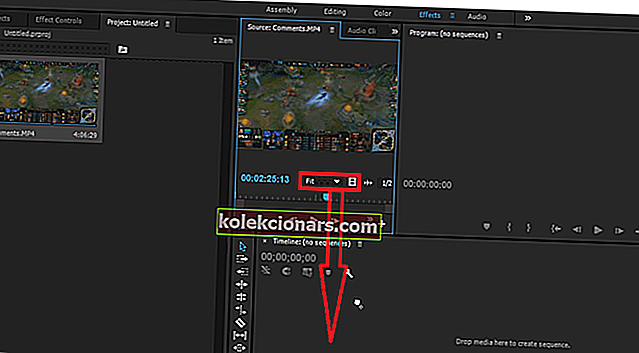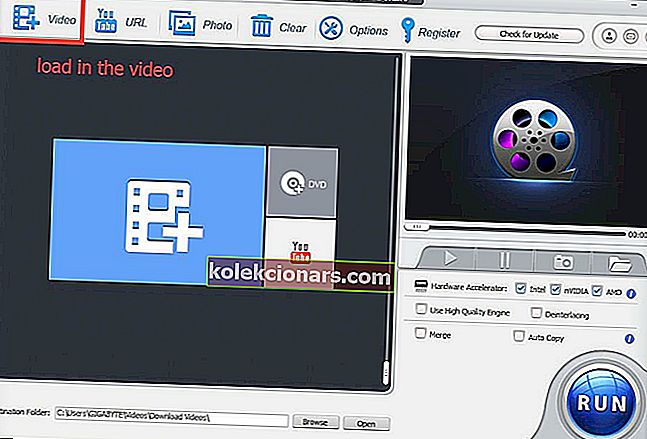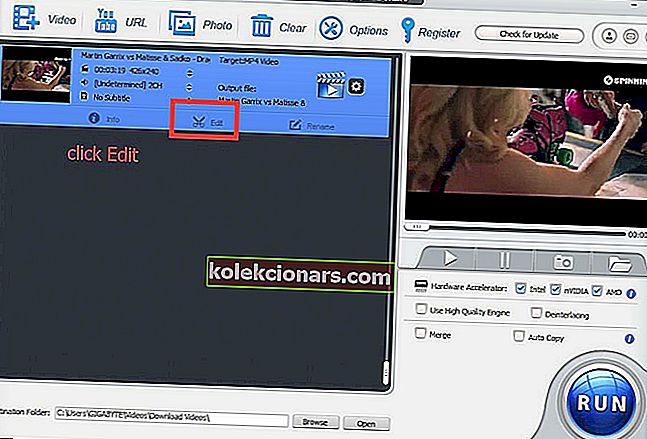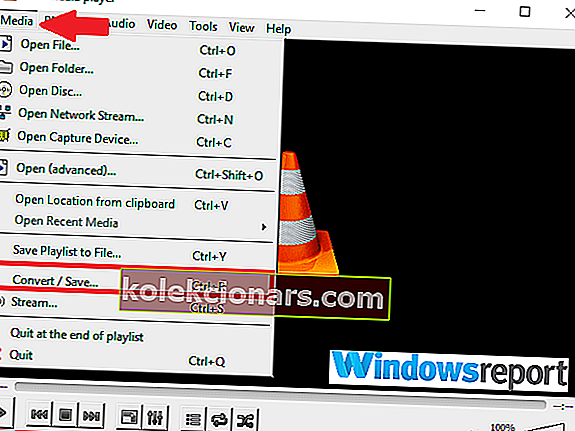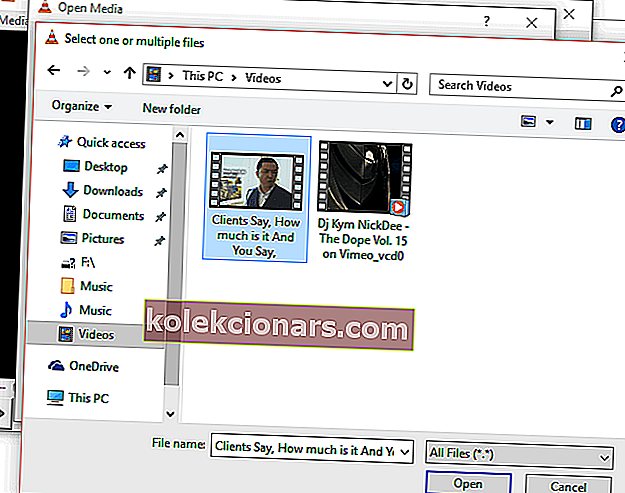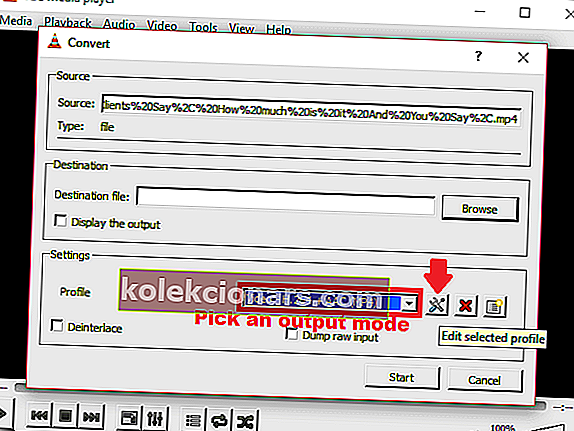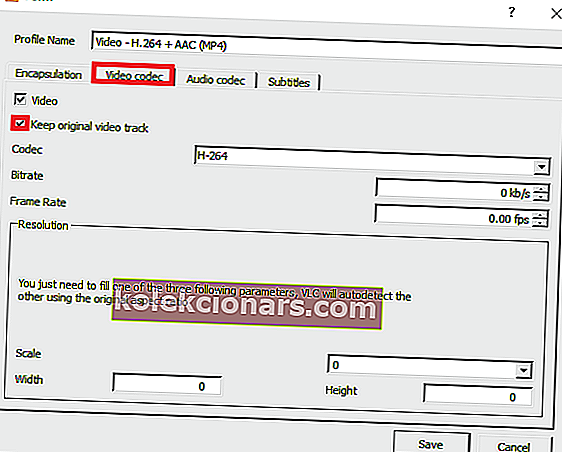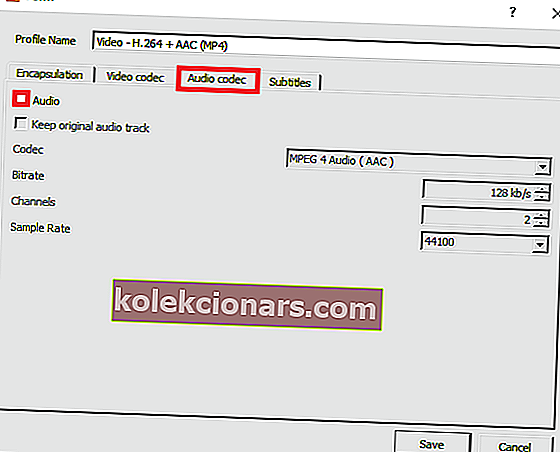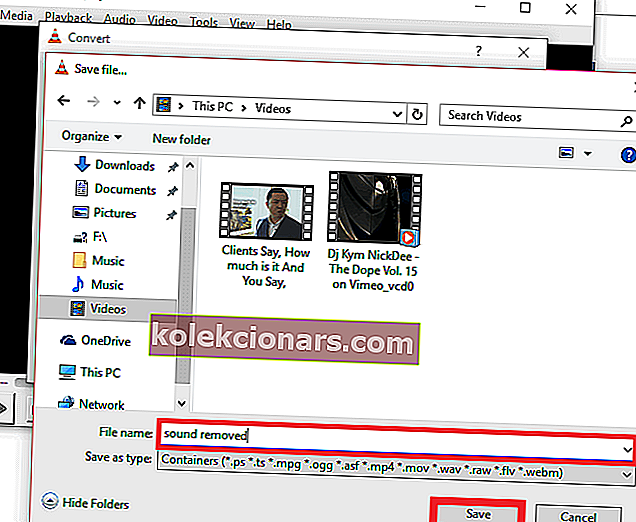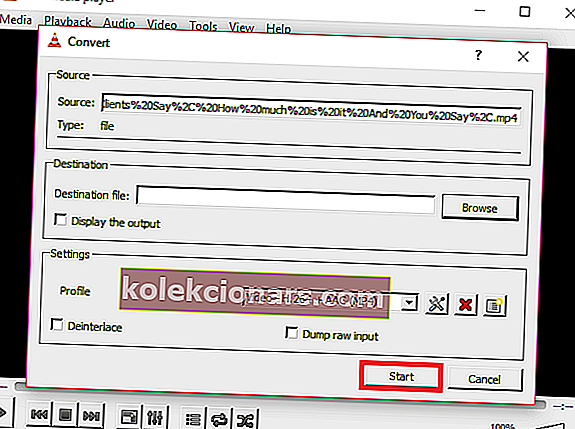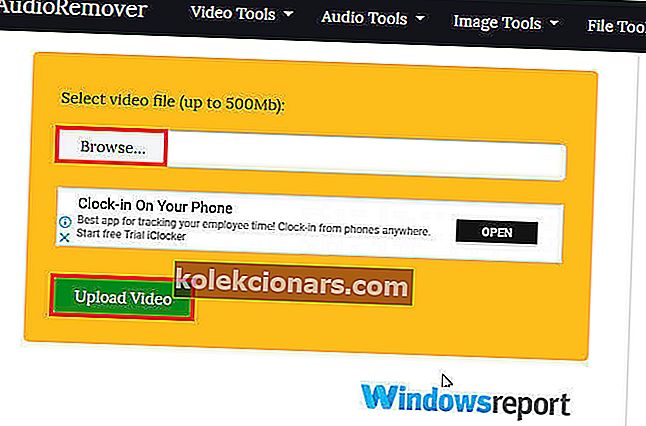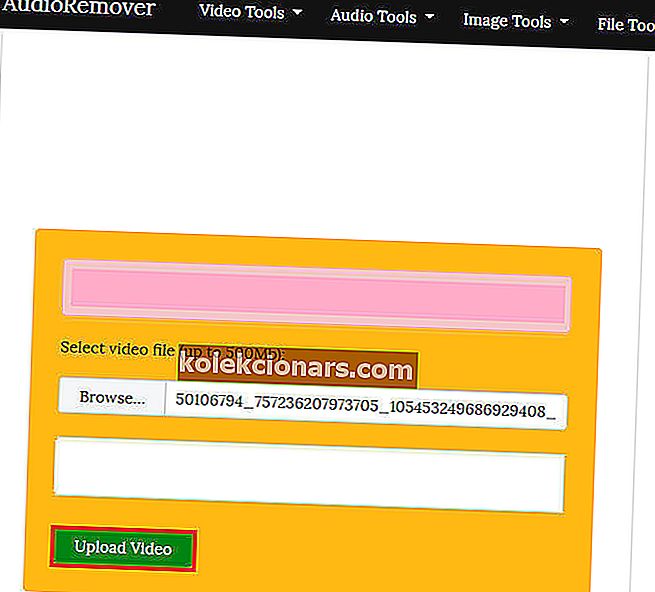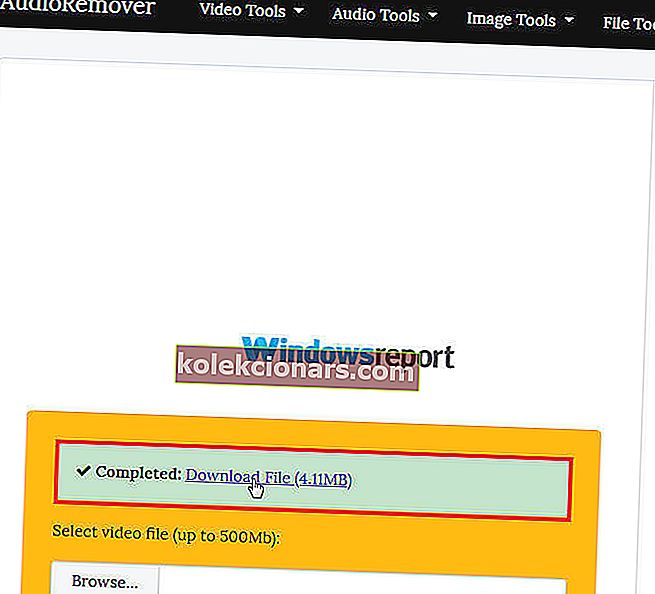- Etsitkö helppoa ja tehokasta tapaa poistaa ääni videosta Windows 10: ssä?
- Tässä tapauksessa sinulla on onnea - parhaat menetelmät juuri sinne odottavat sinua alla.
- Koska haluat parhaan tuloksen, tarkista nämä upeat ohjelmistotyökalut videon laadun parantamiseksi.
- Älä epäröi tutkia teknisiä oppaita, jotta saat lisää digitaalisia vinkkejä ja matkoja, joita voit käyttää.

Ehkä haluat tehdä elokuvasta selvän tai sisällyttää oman raidan, motivaatiot voivat olla erilaisia, mutta lopputulos pysyy samana: joskus on tarpeen poistaa ääni videosta.
Ja vaikka tähän tehtävään on tarkoitettu joitain supervoimaisia videoeditointiohjelmia, kuten PowerDirector, monet ovat niin monimutkaisia käyttää, että se voi olla hieman hankalaa tavalliselle käyttäjälle.
No, monien vuosien ajan Windows Movie Maker oli valintaohjelma Windows-käyttäjille, jotka ovat kyllästyneet meluisista taustamuodoista, kunnes Microsoft lopetti sen.
Onneksi on olemassa kevyempiä ja ystävällisempiä kolmannen osapuolen äänenpoistotyökaluja.
Sen lisäksi, että ne mykistävät häiritsevät äänet, jotka tallennetaan, kun luodaan elokuvaa kameralla, niiden avulla voit myös lisätä vastaavia ääniä.
Tiimimme on etsinyt parhaita tapoja poistaa ääni videosta Windows 10: ssä, ja tässä on luettelo vaihtoehdoista.
Kuinka poistaa ääni videosta?
1. Käytä Adobe Premiere Prota
- Lataa Adobe Premiere Pro Windows 10: lle.
- Kun se on asennettu, käynnistä ohjelma.
- Vuonna yläpalkista valikosta , valitse Tiedosto> Uusi .
- Tuo videoleikkeet painamalla CTRL + I- pikanäppäintä tai yksinkertaisesti vetämällä ne kojelautaan.
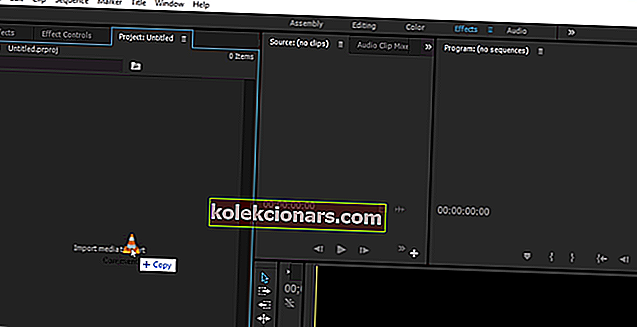
- Kun se on tuotu, vedä ja pudota video / videot aikajanalle.
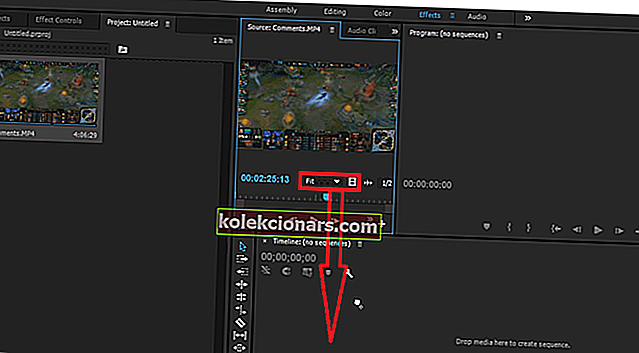
- Kun leikkeet näkyvät aikajanalla, napsauta niitä hiiren kakkospainikkeella ja valitse ponnahdusvalikosta Poista linkitys . Tämä poistaa valitun videoleikkeen videon äänen linkityksen.
- Valitse poistettavat äänikerrokset ja poista ne.
Erittäin helppo tapa poistaa ääni videoleikkeestä on käyttää Adobe Premiere Prota. Yllä olevasta oppaasta pääset alkuun Premiere-ohjelmassa.

Adobe Premiere Pro
Siirrä projektisi seuraavalle tasolle ja poista ääni kaikista videoista tällä alan johtavalla videonmuokkausohjelmalla. Ilmainen kokeiluversio Vieraile verkkosivustolla2. Käytä WinX HD Video Converter Deluxe -sovellusta

WinX HD Video Converter Deluxe on loistava videonmuokkausohjelmistotyökalu, erityisesti rentoille käyttäjille, jotka etsivät usein yksinkertaista tapaa jakaa ääni videosta.
On paljon videonmuunnospaketteja, jotka voivat suorittaa tämän tehtävän. WinX HD Video Converter eroaa kuitenkin siitä, että se on suoraviivainen ja yllättävän nopea tekemään työnsä.
Voit poistaa äänen helposti videosta Windows 10: ssä tämän hämmästyttävän ohjelmiston avulla noudattamalla näitä yksinkertaisia ohjeita:
- Lataa video ohjelmistoon.
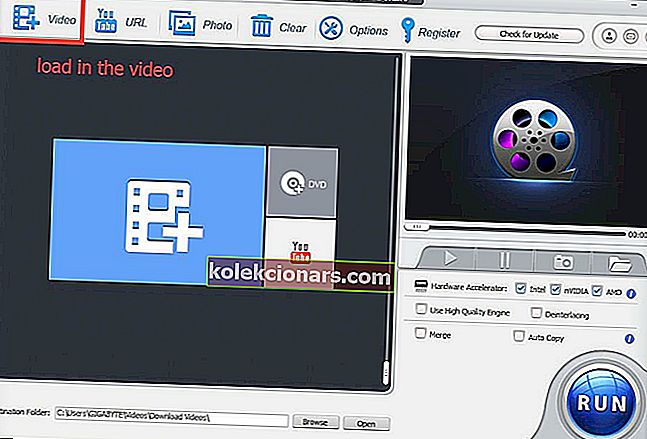
- Napsauta Muokkaa- painiketta käyttöliittymässä.
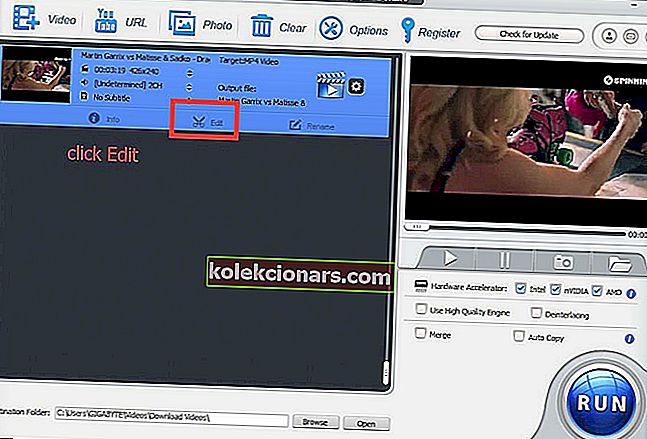
- Valitse Säädä äänenvoimakkuutta muuttaaksesi äänen ulostuloa.

- Aloita muuntaminen napsauttamalla Suorita- painiketta.
Koska käyttöliittymää pidetään hyvin intuitiivisena, työsi muokkaamiseen, tallentamiseen ja lopulta jakamiseen tarvitaan vain vähän oppimista. Muista kokeilla sitä jo tänään!
WinX HD Video Converter Deluxe
Aloita äänen poistaminen videoista käyttäjäystävällisen WinX HD Video Converter Deluxe -sovelluksen avulla. Ilmainen kokeiluversio Vieraile verkkosivustolla3. Käytä VLC Media Playeria
- Lataa VLC Media Player Windowsille.
- Avaa VLC Player -ohjelma.
- Napsauta Media (kuten kuvassa) ja paina sitten Muunna / Tallenna .
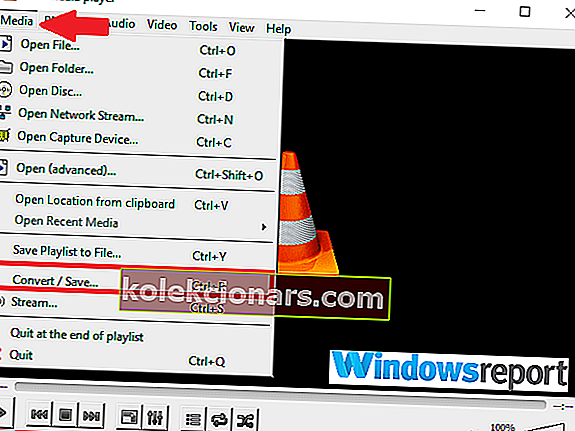
- Napsauta Lisää seuraavasta näytöstä.
- Siirry sen videon nykyiseen sijaintiin, jonka äänen haluat poistaa. Valitse se mistä tahansa, napsauta sitten Avaa .
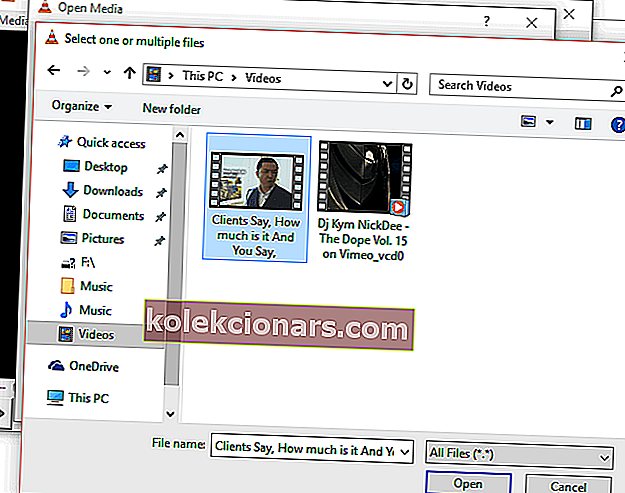
Video ladataan valmiina äänen erottamista varten.
- Napsauta uudelleen Muunna / tallenna .
- Videon muunnosikkuna avautuu sitten.
- Alle Profile -kohdasta sopiva lähtö tilassa.
- Napsauta nyt Muokkaa valittua profiilia.
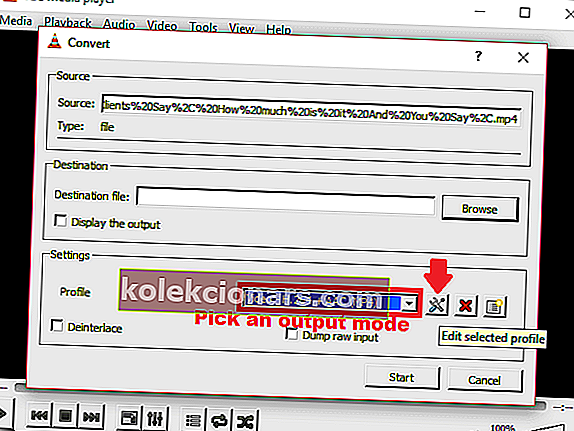
Lukuisia vaihtoehtoja on nyt saatavilla.
- Nyt alla Encapsulation välilehdellä voit valita Video kontti valinta.

Voit vapaasti valita minkä tahansa muun sopivan vaihtoehdon riippuen videotyypistä, josta poistat äänen.
- Siirry nyt siirtymällä Videokoodekki- välilehteen ja ottamalla käyttöön (yksinkertaisesti) Säilytä alkuperäinen videorata -valintaruutu.
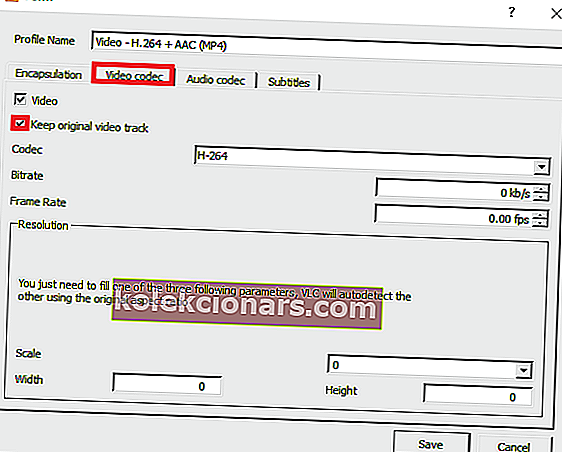
- Seuraava pään yli audio codec Tällä kertaa passivoi Audio säännöstä poistamalla se (katso kuva).
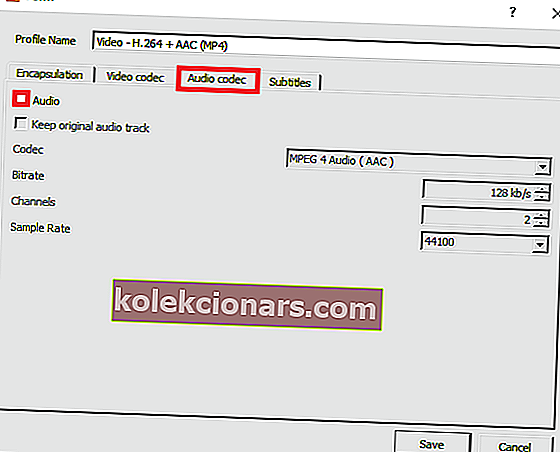
- Tallenna kaikki nämä asetukset (napsauta Tallenna ).
- Nyt on aika valita, mihin uusi videotiedosto tallennetaan. Napsauta Kohdetiedosto vieressä Selaa .
- Valitse haluamasi sijainti, kirjoita sopiva tiedostonimi tälle tiedostolle ja napsauta Tallenna .
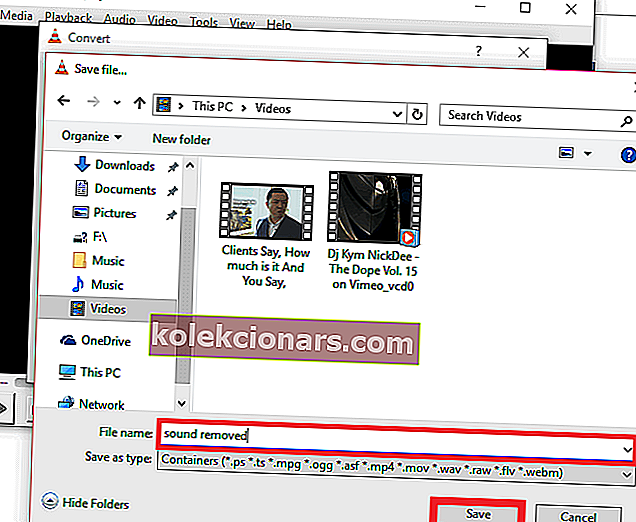
- Olet melkein valmis. Mutta juuri ennen, napsauta Käynnistä.
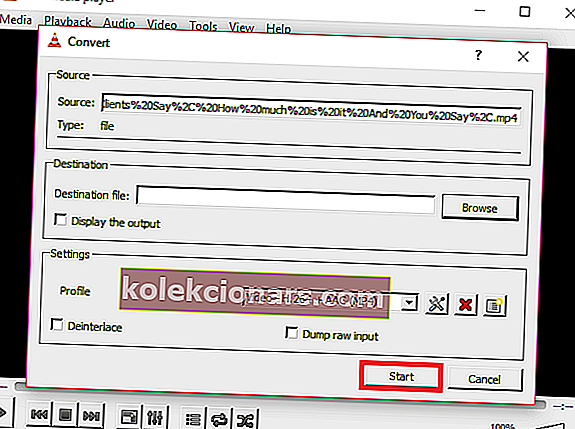
- Sovellus muuntaa nyt alkuperäisen videosi ja tuottaa sen ilman ärsyttävää ääntä.
- Voit nyt avata uuden .ps- tiedoston VLC: llä (tai muulla videosoittimella) varmistaaksesi, että ääni on kadonnut.
VLC on yksi parhaista ilmaisista monitasoisista multimediasoittimista, joka ei vain toista suurinta osaa multimediatiedostoja, mutta sisältää myös merkittäviä videonmuokkausominaisuuksia, kuten äänenpoisto-ominaisuuden.
Lataamisen ja käyttämisen Windows 10 -tietokoneellesi pitäisi siis auttaa.
4. Käytä Free Online AudioRemover -ohjelmaa
- Siirry AudioRemoveriin.
- Napsauta Selaa valitaksesi asianmukainen videotiedosto.
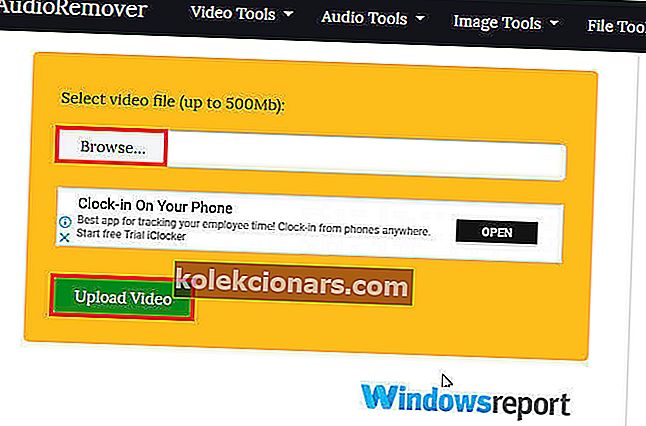
- Paina Lähetä video.
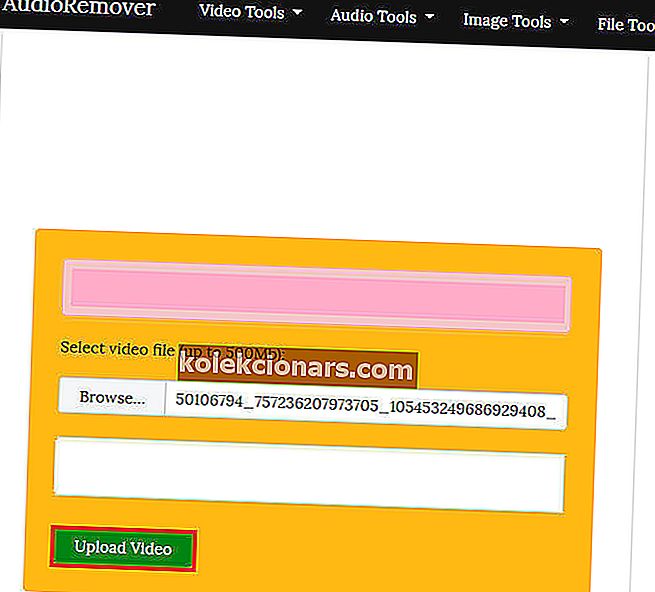
- Odota, että lataus on valmis (nopeus riippuu videon koosta ja kaistanleveydestä).
- Napsauta lopuksi Lataa-painiketta päästäksesi puhtaaseen videoon.
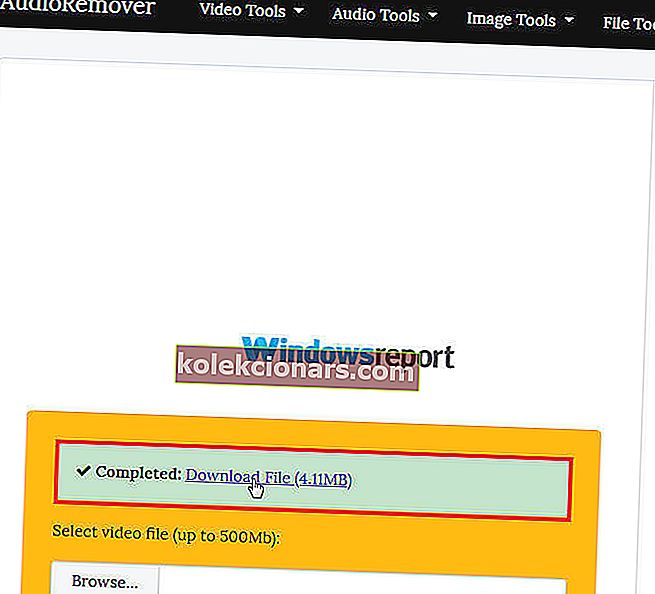
On olemassa pari ilmaista verkkopalvelua, joiden avulla käyttäjät voivat poistaa äänen videoista helposti koodaamatta niitä.
Yksi tällainen työkalu on AudioRemover, kätevä äänen poistaja verkossa, joka tukee useita videotiedostomuotoja, kuten MP4, AVI ja MOV.
Movie Makerin pysähtymisen jälkeen paras tapa poistaa ääni MP4: stä tai videoista on yleensä luottaa kolmansien osapuolten sovelluksiin tai online-sovelluksiin.
Mikä on valitsemasi ase? Voit vapaasti jakaa kokemuksesi kanssamme etsimällä alla olevaa kommenttiosaa.
FAQ: Lisätietoja äänenpoistotyökaluista ja -tekniikoista
- Kuinka voin poistaa äänen videosta ilmaiseksi?
Tarjolla on lukuisia maksuttomia vaihtoehtoja, kuten VLC Media Player tai jopa tehokas Movavi Video Editor. Voit vapaasti tutustua Movavi-arvosteluun.
- Kuinka voin poistaa äänen videosta Windows 10: ssä?
Suosituin työkalumme tähän työhön on Adobe Premiere Pro Windows 10: lle. Kaikkien hyvien videoeditointiohjelmistojen tulisi kuitenkin pystyä erottamaan ääni videosta.
- Kuinka voin poistaa äänen videosta verkossa?
Poista ääni mistä tahansa videosta selaimen kautta AudioRemoverin avulla. Katso tästä upeasta oppaasta lisää upeita online-videonmuokkausohjelmia, joissa ei ole vesileimaa.
Toimittajan huomautus: Tämä viesti julkaistiin alun perin heinäkuussa 2020, ja sitä on päivitetty ja päivitetty syyskuussa 2020 tuoreuden, tarkkuuden ja kattavuuden vuoksi.